
"¿Puedo escuchar Amazon Music en PS4?" Si es suscriptor de Amazon Music y usuario de PS4 al mismo tiempo, probablemente se esté preguntando cuál es la respuesta a la pregunta anterior. No te preocupes. Encontrarás todo lo que deseas saber sobre el streaming Amazon Música en PS4 a medida que avanza en cada sección de este artículo.
Mientras juegas a tus juegos favoritos con tu PS4, sería genial si tuvieras una música de fondo increíble. Aunque puedes tener Spotify pistas reproducidas a través de su PS4, ya que se ha hecho posible el acceso directo, la transmisión de sus favoritos de Amazon Music es un caso diferente porque esto no se ha agregado a la lista de aplicaciones que están integradas con PS4. Con esto, incluso si tiene una membresía de Amazon Prime o una suscripción a Amazon Unlimited Music, Amazon Music en PS4 no es posible directamente. Pero, por supuesto, ¡siempre hay una manera!
A medida que avance a las siguientes partes de este artículo, finalmente descubrirá soluciones alternativas para escuchar Amazon Music en PS4. No queremos que sienta ninguna molestia o carga en el camino. ¡Te cubrimos la espalda!
Guía de contenido Parte 1: ¿Amazon Music está disponible en PS4?Parte 2: Cómo reproducir Amazon Music en PS4Parte 3: Transmita las canciones convertidas de Amazon Music en PS4Parte 4: Resumen
Como mencionamos en la parte de introducción, es imposible que los usuarios accedan a su biblioteca de Amazon Music en PS4 debido a que la aplicación Amazon Music no está en la cartera de aplicaciones de PS4. Además de esto, las pistas de esta plataforma de transmisión de música están codificadas con Protección DRM haciéndolos no accesibles en dispositivos que no están autorizados.

Lo anterior solo significa que mientras juegas en tu PS4, la reproducción sin conexión en Amazon Music no se puede realizar en circunstancias normales o directas. Afortunadamente, hay dos soluciones sorprendentes que puede aplicar para escuchar Amazon Music en PS4.
En esta parte, compartiremos con usted el primer método, es decir, cómo puede transmitir Amazon Music en PS4 mediante el uso de la Reproductor web Amazon Music.
Dado que no es posible descargar la aplicación Amazon Music en tu PS4, a diferencia de Spotify o YouTube, no se permite la transmisión directa. Pero esto no significa que no puedas escuchar tus favoritos de Amazon Music mientras juegas en tu PS4 porque el reproductor web puede ayudarte en este caso. Solo aproveche este conocimiento y finalmente reproduzca Amazon Music en PS4 con facilidad siguiendo los sencillos procedimientos a continuación.
Paso 1. Primero tienes que estar en la pantalla de inicio de tu PlayStation.
Paso 2. Vaya al área de contenido. Aquí es donde puede ver la lista de aplicaciones.
Paso 3. Desplácese y luego deténgase una vez que se haya visto el "Navegador de Internet". Selecciónalo.
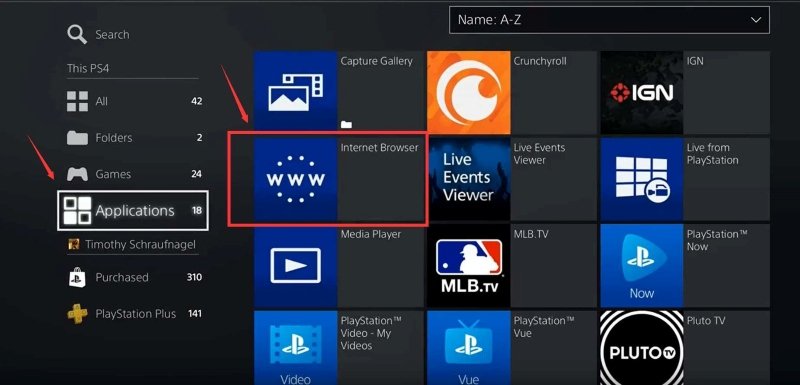
Paso 4. Abra este navegador presionando el botón "X" que se encuentra en su controlador PS4.
Paso #5. Verá un campo de búsqueda. Introduzca Amazon Music en él. Alternativamente, puede ingresar la URL de la canción de Amazon Music en la barra de direcciones.
Paso #6. Usando sus credenciales de Amazon: nombre de usuario y contraseña, debe iniciar sesión. Después de hacerlo con éxito, ¡simplemente elija qué canción le gustaría escuchar mientras juega!
¡Tan simple como seguir lo anterior, puedes escuchar Amazon Music en PS4!
Ahora, ¿hay una mejor manera de transmitir Amazon Music en PS4? ¡Por supuesto! Aprenderá sobre esto a medida que avance a la segunda parte.
Algunos usuarios que probaron el método explicado en la primera parte para reproducir Amazon Music en PS4 en realidad se quejaron de que, a veces, la reproducción es inestable y que de alguna manera interrumpe los juegos.
Ahora, debe saber que con la ayuda de una unidad USB externa, puede resolver todos los problemas anteriores. Todo lo que tiene que aprender es cómo puede guardar sus favoritos de Amazon Music en su unidad USB. No te preocupes. Esta parte le enseñará lo fácil que se puede hacer.
Como también habrás leído anteriormente, las canciones de Amazon Music son archivos protegidos. Con esta protección, los usuarios no pueden descargar las pistas de esta plataforma, guardarlas en unidades externas como USB y acceder a ellas en dispositivos no autorizados. Reproducir Amazon Music en PS4 requiere que primero se elimine esta protección. ¿Cómo puedes hacerlo entonces? ¡Eso es sencillo! Solo tienes que usar aplicaciones de confianza como esta DumpMedia Amazon Music Converter.
Descargar gratis Descargar gratis
Además de la capacidad de deshacerse fácilmente de la protección de las canciones de Amazon Music, el DumpMedia Amazon Music Converter también puede ayudar con la conversión de formatos comunes y flexibles como MP3, Vehiculos "WAV", FLAC y M4A. Aun así, funciona a una velocidad bastante rápida, lo que le permite ahorrar tiempo y garantizar que se mantendrá la calidad original de las canciones junto con sus etiquetas de identificación e información de metadatos.
El equipo también se asegura de que la aplicación se mantenga actualizada y mejorada de vez en cuando. Por lo tanto, garantiza que los usuarios solo obtengan y experimenten lo mejor de su dinero. Más aún, si hay problemas técnicos o simplemente algunas preguntas menores sobre el uso, siempre puede buscar ayuda de los equipos técnicos y de atención al cliente de DumpMedia.
Si vamos a hablar de la interfaz que tiene la aplicación, nadie debe preocuparse. Es totalmente útil, tanto para principiantes como para profesionales. Aquí también hay una guía rápida sobre qué tan útil DumpMedia es convertir música de Amazon a MP3, luego puedes reproducir Amazon Music en PS4.
Paso 1. Visita DumpMediasitio web oficial para instalar la aplicación en su PC. Una vez que se hayan logrado, simplemente instale la aplicación y luego ejecútela. Puede comenzar con todo el proceso eligiendo y cargando las canciones de Amazon Music para convertirlas o procesarlas.

Paso 2. Configure los ajustes de los parámetros de salida. Asegúrese de seleccionar el formato de salida compatible con PS4 y la carpeta que debe usar. Los demás parámetros restantes se pueden modificar como prefiera.

Paso 3. Simplemente tocando el botón "Convertir", la aplicación realizará tanto la transformación como los procedimientos de eliminación de DRM. Esto solo tomará unos minutos para descarga todas las pistas de Amazon Music que necesites.
Después de la conversión exitosa de las canciones de Amazon Music, tendrá los archivos transformados listos para transmitir en su PS4, todo lo que tiene que aprender ahora es cómo puede guardarlos en su unidad USB. La siguiente parte tiene un tutorial detallado.
Ahora que tiene las canciones de Amazon Music transformadas y sin DRM, la transmisión de Amazon Music en PS4 ahora es demasiado fácil de hacer. Simplemente puede seguir la guía a continuación para guardarlos en su unidad USB y habilitarlos en el reproductor de música USB.
Paso 1. Inserte su unidad USB en la PC que utilizó durante el proceso de conversión.
Paso 2. Abra la carpeta USB una vez reconocida y cree una nueva carpeta: "Música", donde puede guardar las pistas convertidas.
Paso 3. Dirígete a la carpeta donde guardaste las canciones transformadas de Amazon Music y luego simplemente copia y pega las pistas en la carpeta recién creada en tu unidad USB.
Paso 1. Al asegurarse de que todas las canciones descargadas de Amazon Music ya estén en la carpeta "Música" de su unidad USB, simplemente desconéctela de su PC.
Paso 2. Ahora, debe conectar la unidad USB a su consola de juegos PS4.
Paso 3. Elija "Biblioteca" y luego la opción "Reproductor de música USB".
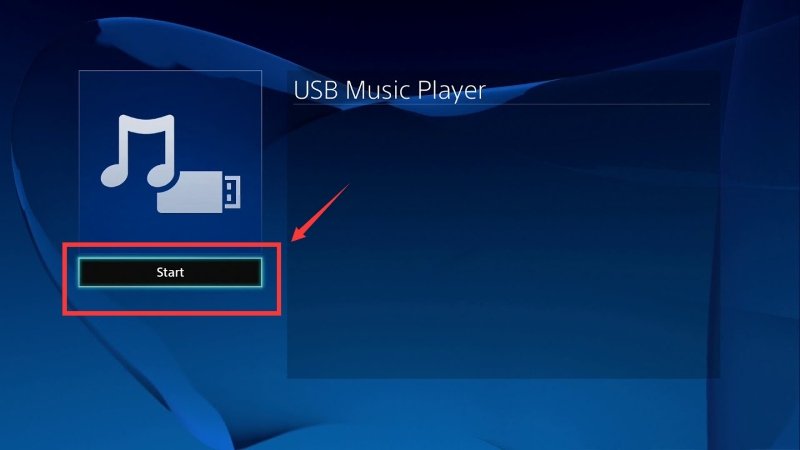
Paso 4. Seleccione una pista para escuchar.
Debes saber que también hay una forma de escuchar todas esas canciones en la carpeta "Música". Solo tiene que resaltar la carpeta y luego tocar el botón "OPCIONES". Luego, seleccione el menú "Reproducir".
¡Ahora puedes transmitir Amazon Music en PS4 sin preocuparte por ningún problema!
Aunque la aplicación Amazon Music aún no está disponible en PS4, es bueno saber que hay formas en que puede hacer para escuchar Amazon Música en PS4 ! Con el uso del reproductor web, así como una gran herramienta como el DumpMedia Amazon Music Converter¡Seguro que tu dilema quedará resuelto! ¡Pero tenga en cuenta que usar la última opción siempre es la mejor recomendación!
